Ya tenemos Terraform instalado y nuestro service principal para poder crear recursos en Azure, si no leíste el primer (post), este es un buen momento para hacerlo ;-). Vamos empezar a jugar un poquito. No te preocupes mucho si de momento no te queda algo claro, en los siguientes posts iremos refrescando los conceptos.
Creando nuestros primeros recursos
Vamos a empezar con algo sencillo. Crearemos un resource group y dentro del resource group pondremos un storage, una virtual network con una subnet y securizaremos nuestro storage account.
El esquema quedaría así:
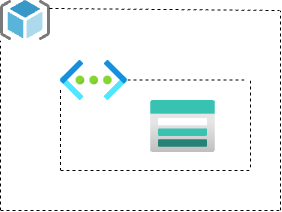
Para ello vamos a crear un directorio al que yo en mi caso llamaré test_terraform y dentro crearemos los siguientes ficheros: main.tf, provider.tf y vars.tf
$ mkdir test_terraform
$ touch main.tf
$ touch provider.tf
$ touch vars.tf
provider.tf
terraform {
required_providers {
azurerm = "= 3.63.0"
}
}
provider "azurerm" {
features {}
subscription_id = var.subscription_id
client_id = var.client_id
client_secret = var.client_secret
tenant_id = var.tenant_id
}
main.tf
resource "azurerm_resource_group" "rg" {
name = "rg_test"
location = "West Europe"
}
resource "azurerm_virtual_network" "vnet" {
name = "my-vnet"
address_space = ["10.0.0.0/16"]
location = "${azurerm_resource_group.rg.location}"
resource_group_name = "${azurerm_resource_group.rg.name}"
}
resource "azurerm_subnet" "subnet" {
name = "subnet1"
resource_group_name = "${azurerm_resource_group.rg.name}"
virtual_network_name = "${azurerm_virtual_network.vnet.name}"
address_prefixes = ["10.0.2.0/24"]
service_endpoints = ["Microsoft.Storage"]
}
resource "azurerm_storage_account" "storage" {
name = "storageaccountname"
resource_group_name = "${azurerm_resource_group.rg.name}"
location = "${azurerm_resource_group.rg.location}"
account_tier = "Standard"
account_replication_type = "GRS"
tags = {
environment = "staging"
}
}
resource "azurerm_storage_account_network_rules" "rules" {
storage_account_id = azurerm_storage_account.storage.id
default_action = "Allow"
virtual_network_subnet_ids = ["${azurerm_subnet.subnet.id}"]
}
vars.tf
variable subscription_id {
description = "The azure account subscription id"
type = string
default = "xxxxxxxxxxxxxxxx"
}
variable client_id {
description = "The azure account client application id"
type = string
default = "xxxxxxxxxxxxxxxx"
}
variable client_secret {
description = "The azure account client secret"
type = string
default = "xxxxxxxxxxxxxxxx"
}
variable tenant_id {
description = "The azure account tenant guid"
type = string
default = "xxxxxxxxxxxxxxxx"
}
Es un ejemplo súper sencillo, básicamente copiado de la documentación de la web de Terraform pero que nos sirve para ver alguna cosa interesante. Fíjate que cuando definimos un reosurce le damos un nombre. Por ejemplo cuando creamos el resource group de azure (azurerm_resource_group) le hemos dado el nombre de “rg”. Este identificador lo podremos usar en recursos posteriores para vincular nuestros resources. De tal manera que el storage y la virtual net que estamos creando después se crearán dentro del resource group creado previamente.
Comandos terraform
El primer comando a ejecutar para inicializar nuestro proyecto de Terraform es:
terraform init
No hay que preocuparse, un terraform init nunca nos borrará nuestro estado ni ninguna configuración existente. Básicamente el comando escanea la configuración en busca de referencias a providers, en el caso de que los providers estén publicados en el registry, Terraform descargará e instalará automáticamente los plugins de providers necesarios.
El siguiente comando a ejecutar será un plan:
terraform plan
Cuando ejecutas el comando “terraform plan”, Terraform analiza los archivos de configuración y genera un plan detallado de los cambios que se aplicarán en tu infraestructura. En lugar de realizar los cambios de inmediato, Terraform examina el estado actual de la infraestructura y compara con la definición deseada en los archivos de configuración. Este comando no nos generará ningún cambio en nuestra infra, pero si nos ayudará para saber exactamente que cambios se van a realizar.
Y por último, ahora sí, vamos a desplegar los cambios con el comando:
terraform apply
El plan de ejecución de Terraform consta de varias etapas que ocurren cuando ejecutas el comando “terraform plan”. Estas etapas son las siguientes:
-
Configuración y carga de proveedores: Terraform lee y carga los proveedores necesarios según la configuración definida en los archivos de configuración. Los proveedores son los complementos que Terraform utiliza para interactuar con diferentes servicios y tecnologías, como proveedores de nube (AWS, Azure, Google Cloud, etc.) o servicios específicos (base de datos, DNS, etc.).
-
Análisis de archivos de configuración: Terraform analiza los archivos de configuración (generalmente escritos en el lenguaje de configuración de Terraform) y crea una representación interna del estado deseado de la infraestructura. Esto incluye recursos, variables, módulos, etc. Terraform también consulta el estado actual de la infraestructura almacenado en el archivo de estado.
-
Descubrimiento de dependencias: Terraform determina las dependencias entre los recursos definidos en los archivos de configuración. Esto es importante para establecer un orden correcto de creación y modificación de los recursos.
-
Generación del plan: Utilizando la información recopilada, Terraform genera un plan detallado de los cambios que se aplicarán a la infraestructura. El plan muestra las acciones que Terraform tomará, como crear, modificar o eliminar recursos, así como los recursos y configuraciones involucrados en cada acción.
-
Validación de variables: Terraform verifica que todas las variables requeridas estén definidas y tengan valores válidos. Si hay alguna variable faltante o inválida, Terraform mostrará un mensaje de error y no continuará con la ejecución.
-
Salida del plan: Una vez que el plan está completo, Terraform muestra en la salida estándar un resumen de los cambios propuestos. Esto incluye información sobre los recursos afectados, las acciones que se tomarán y cualquier cambio asociado, como direcciones IP, grupos de seguridad, etc.
Pues con esto ya sabemos lo básico para trabajar con Terraform. En los siguientes posts seguiremos profundizando en el uso de Terraform y como llegar a desplegar infrastructura en el mundo real.